Författare:
Christy White
Skapelsedatum:
3 Maj 2021
Uppdatera Datum:
1 Juli 2024
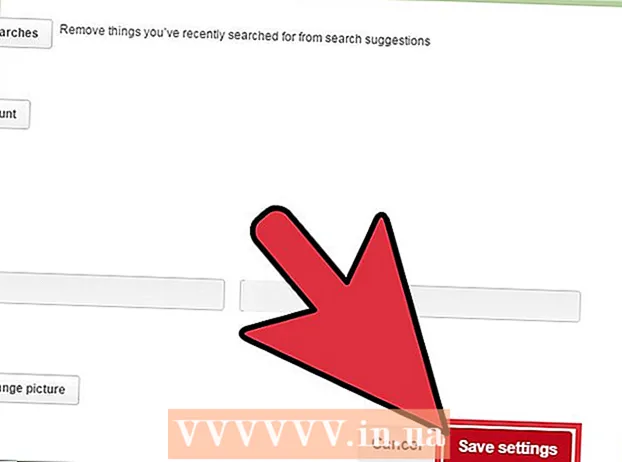
Innehåll
- Att gå
- Metod 1 av 2: Använda Pinterest-appen
- Metod 2 av 2: Använda Pinterest-webbplatsen (Desktop)
- Tips
- Varningar
Pinterest sparar dina sökningar för att tillhandahålla skräddarsydda resultat, precis som de flesta appar med en sökfunktion. Även om detta är en användbar funktion kan den sakta ner din enhet (eller webbläsare) över tiden; Lyckligtvis kan du snabbt lösa detta genom att rensa din sökhistorik via dina kontoinställningar!
Att gå
Metod 1 av 2: Använda Pinterest-appen
 Öppna "Pinterest" -appen. Logga in med din e-postadress och lösenord (eller Facebook-konto) om du inte är inloggad ännu.
Öppna "Pinterest" -appen. Logga in med din e-postadress och lösenord (eller Facebook-konto) om du inte är inloggad ännu.  Klicka på din profilikon. Detta är en ikon som liknar en mänsklig figur och ligger i det nedre vänstra hörnet på skärmen.
Klicka på din profilikon. Detta är en ikon som liknar en mänsklig figur och ligger i det nedre vänstra hörnet på skärmen.  Klicka på växelinställningarna. Detta finns i det övre högra hörnet på skärmen.
Klicka på växelinställningarna. Detta finns i det övre högra hörnet på skärmen.  Klicka på Anpassa inställningar..
Klicka på Anpassa inställningar.. 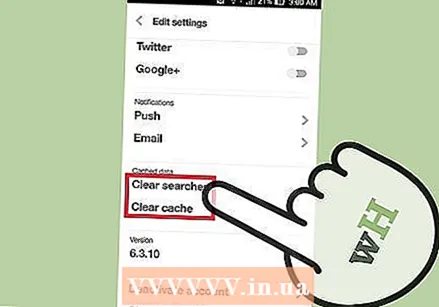 Klicka på Rensa webbhistorik. Din sökhistorik har nu rensats officiellt !!
Klicka på Rensa webbhistorik. Din sökhistorik har nu rensats officiellt !! - Du kan också klicka på Rensa cache för att rensa dina sökrekommendationer.
Metod 2 av 2: Använda Pinterest-webbplatsen (Desktop)
 Öppna Pinterest webbplats. Använd din e-postadress och lösenord (eller Facebook-konto) för att logga in om du inte är inloggad ännu.
Öppna Pinterest webbplats. Använd din e-postadress och lösenord (eller Facebook-konto) för att logga in om du inte är inloggad ännu.  Klicka på din profilikon. Detta är en mänsklig figurikon längst upp till höger på skärmen.
Klicka på din profilikon. Detta är en mänsklig figurikon längst upp till höger på skärmen.  Klicka på växelinställningarna. Du hittar det ovanför ditt profilnamn högst upp på sidan.
Klicka på växelinställningarna. Du hittar det ovanför ditt profilnamn högst upp på sidan.  Klicka på Ta bort senaste sökningar..
Klicka på Ta bort senaste sökningar.. 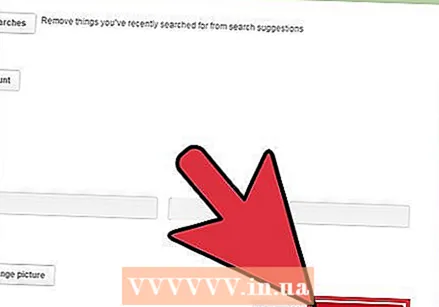 Klicka på Spara inställningar. Din sökhistorik är nu tom!
Klicka på Spara inställningar. Din sökhistorik är nu tom!
Tips
- Du kan också välja att hålla din webbläsarhistorik privat från sökmotorer (som Google eller Bing); du kan justera detta i Pinterest inställningar.
Varningar
- Att rensa Pinterest-sökhistoriken tar inte bort din webbläsarhistorik.



